大家在使用win10系统的电脑时,经常会使用左下角的"开始"按钮,我们可以通过开始按钮非常快捷的使用很多功能和开启应用,但是当win10开始菜单突然失效时,我们该怎么办呢?别着急,让小编给大家介绍win10开始菜单打不开的解决方法。
工具/原料:
系统版本:windows10系统
品牌型号:惠普星14pro
方法/步骤:
方法一:重启Windows资源管理器
1. 同时按住键盘上的"Ctrl"+"Alt"+"Delete"键,点击打开"任务管理器";
2. 在进程页中找到"Windows资源管理器";
3. 右键"Windows资源管理器"并点击重新启动;
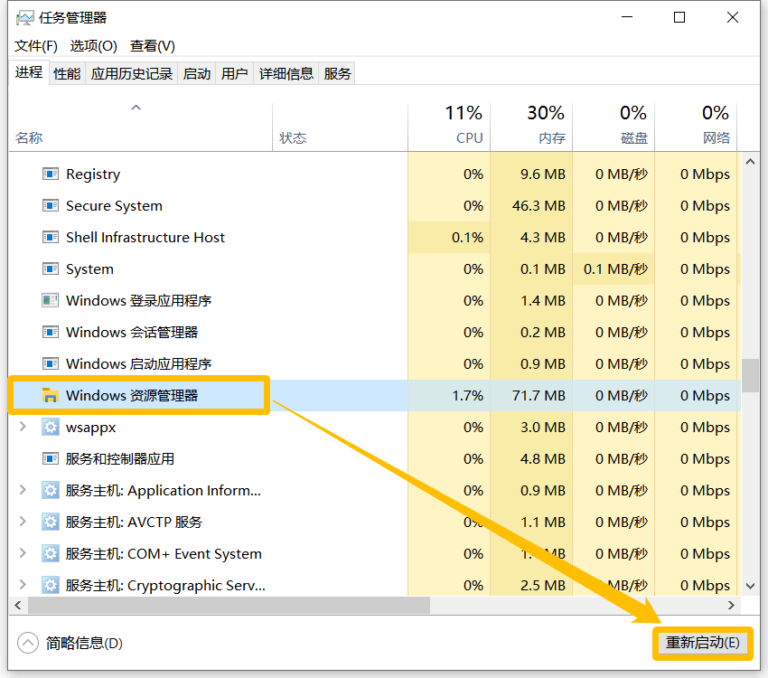
4. 等重启完成后,就能发现win10开始菜单恢复正常又可以正常打开了。
方法二:启用User Manager服务
User Manager服务是用于管理Windows用户程序的,若将其禁用,可能会导致某些程序无法正常的启动,其中就包括开始菜单。
1、我们需要按下“Win + R”键,在窗口中输入“services.msc”,点击“确定”。进入服务窗口后找到“User Manager”,并右键单击它选择“属性”。
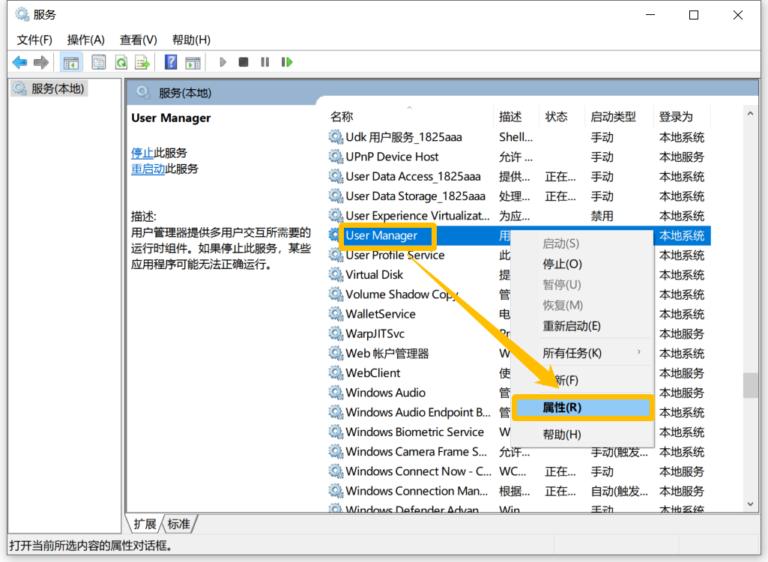
2、在属性窗口将“启动类型”设置为“自动”,再单击“确定”即可。

总结:以上就是win10开始菜单打不开的解决方法,下次大家再遇到开始菜单没反应的时候就可以轻松解决了。